
山の太陽を描くと、WPS プレゼンテーションを作成する際の視覚効果を高めることができます。このチュートリアルは、PHPエディタAppleが提供するもので、WPSで山頂や太陽を描画する基本的な図形の作成から、グラデーションカラーや影効果の適用までの操作方法を詳しく紹介します。このチュートリアルを読むことで、リアルな山の太陽を描く方法を学び、プレゼンテーション デザインのスキルを向上させることができます。
1. 山頂
1. 空の WPS ドキュメントを開きます。
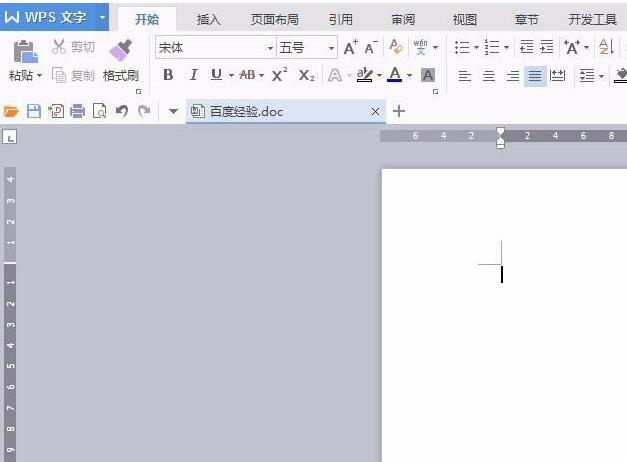
2. メニューバーの[挿入]から[図形]を見つけます。

3. [形状]ドロップダウンメニューから[新しい描画キャンバス]オプションを選択します。


4. 形状ボックスの右側にある小さな三角形をクリックすると、形状ドロップダウン ボックスが表示されます。


5. 形状ボックスをクリックして[自由曲線]形状を選択します。

6. 必要に応じてキャンバスに描画します。

7. 図形ボックスでグラフィックを選択して描画することもできます。


2.太陽
Wordで文書を編集するとき、創造性を表現するためにさまざまなグラフィックを作成することができます。今日はWordで太陽の形を作成する方法を紹介します。
1.ワードソフトの挿入メニューをクリックします。

2. Word ツールバーの [図形] をクリックします。

3. 基本形状の太陽の形状をクリックします。

4. マウスの左ボタンを押したまま、マウスを編集ページにドラッグして太陽の形を描きます。

5. 形状の塗りつぶしをクリックし、赤を選択し、太陽の形状を赤で塗りつぶします。

6. 図形の輪郭をクリックし、赤を選択し、太陽の形の境界線に赤を追加します。

7. [形式] の [影の効果] をクリックし、[遠近感の影] で影のスタイルを選択します。

8. 上記の方法を参考に、Wordで太陽の形を作成できます。

以上がWPS を使用して山頂に太陽を描く方法のチュートリアルの詳細内容です。詳細については、PHP 中国語 Web サイトの他の関連記事を参照してください。